①apache下载
Apache Http Server2.4下载网址:http://httpd.apache.org/docs/current/platform/windows.html#down
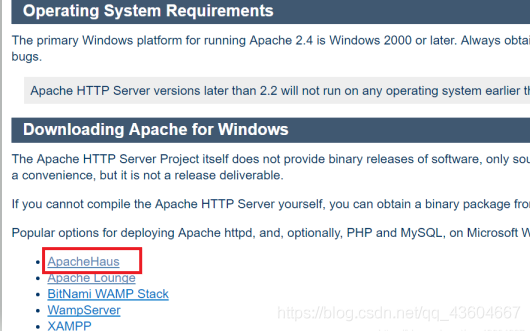
点击ApacheHaus
进入页面:
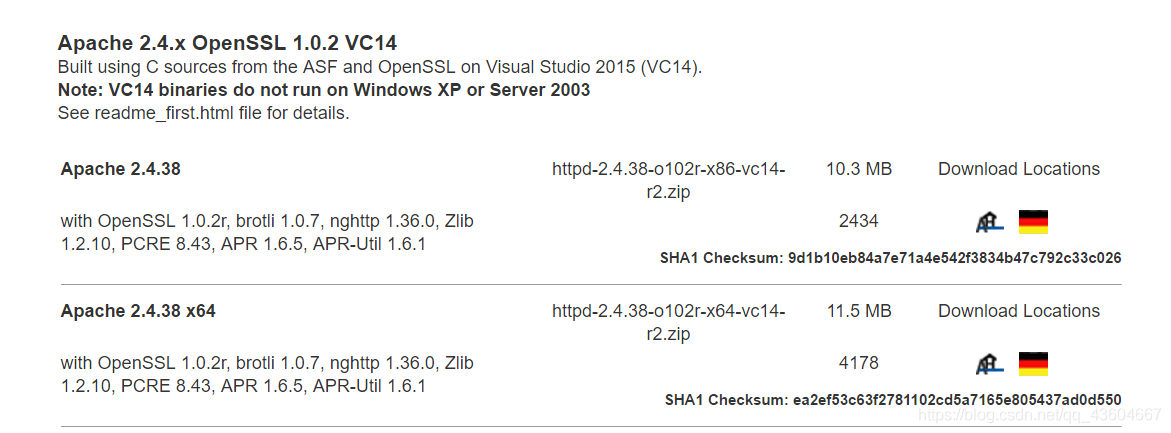
我的电脑是64位,下载的是x64
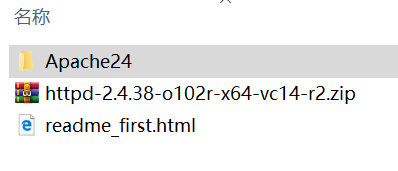
②在cmd打开Apache24的bin目录
下载好Apache之后解压,然后打开cmd,我的Apache24安装在了D盘,具体路径为:D:\apacheHS\Apache24,然后管理员身份打开命令提示符,进入Apach24的bin目录,如果路径输入错误cmd会提醒。具体命令如下:
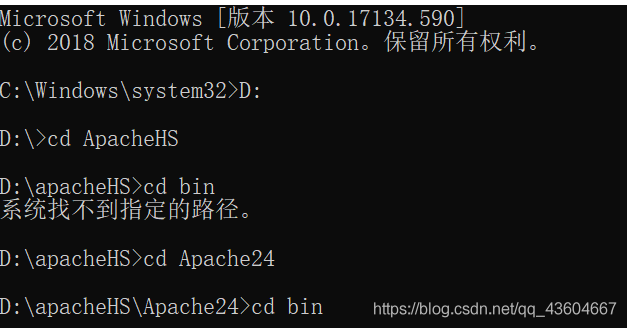
如果不是用管理员的身份登录cmd就会出现以下错误,“Failed to open the WinNT service manager”
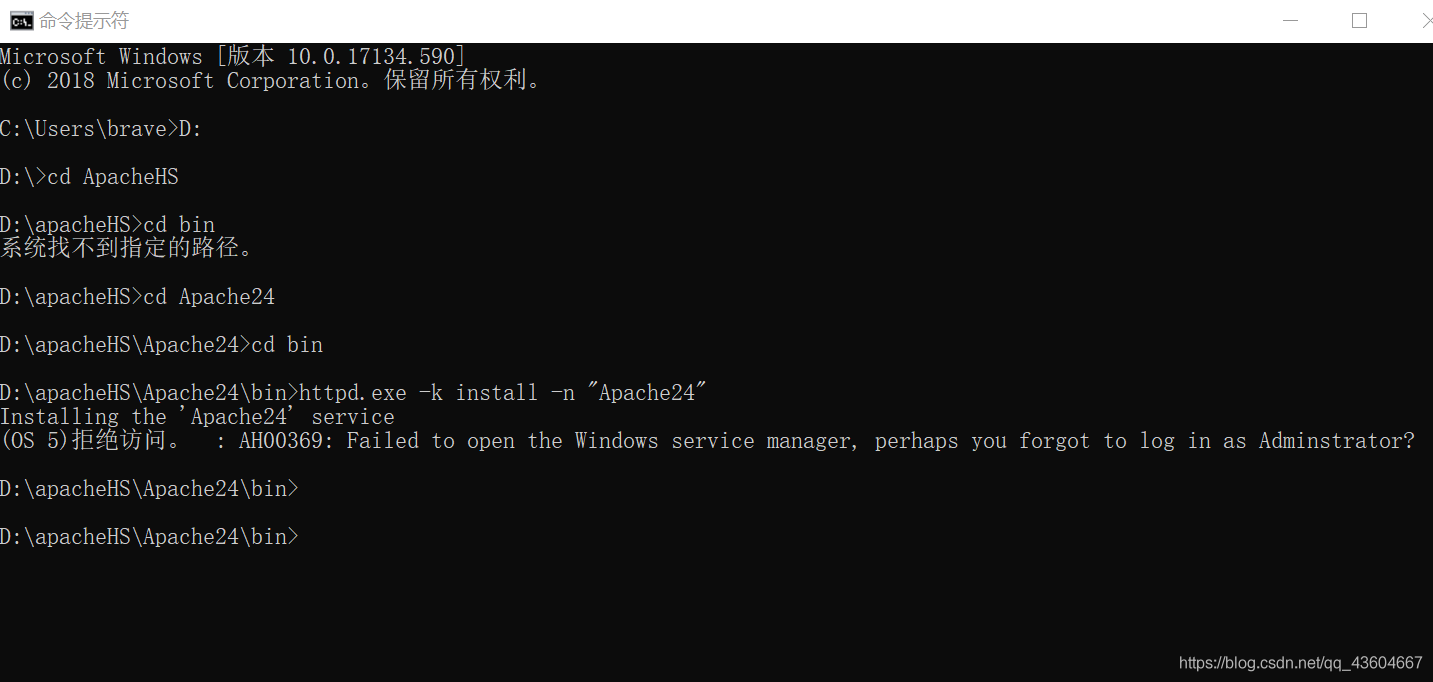
cmd用管理员如何登录:
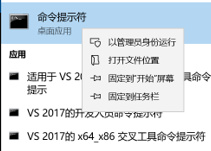
③修改Apache24/conf/httpd.conf的配置文件:
第一: 找到以下内容,将 “/Apache24″修改为当前Apache24的目录,我的就改为D:\apacheHS\Apache24。
Define SRVROOT “/Apache24”
ServerRoot “${SRVROOT}”
第二:找到以下内容,将“80”修改为“8080”。
Listen 12.34.56.78:80
Listen 80
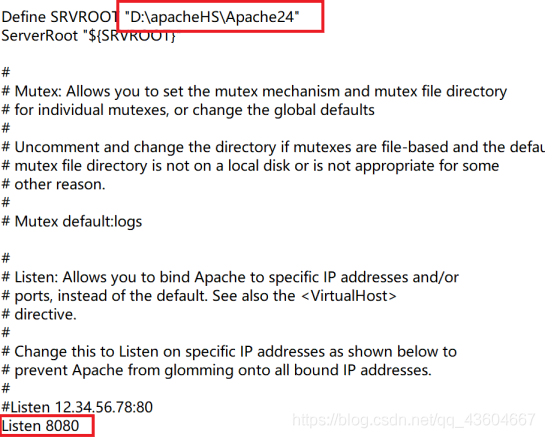
④在cmd中输入以下命令,安装http service。(注意:命令中,Apache24为安装的服务名称)
- 1
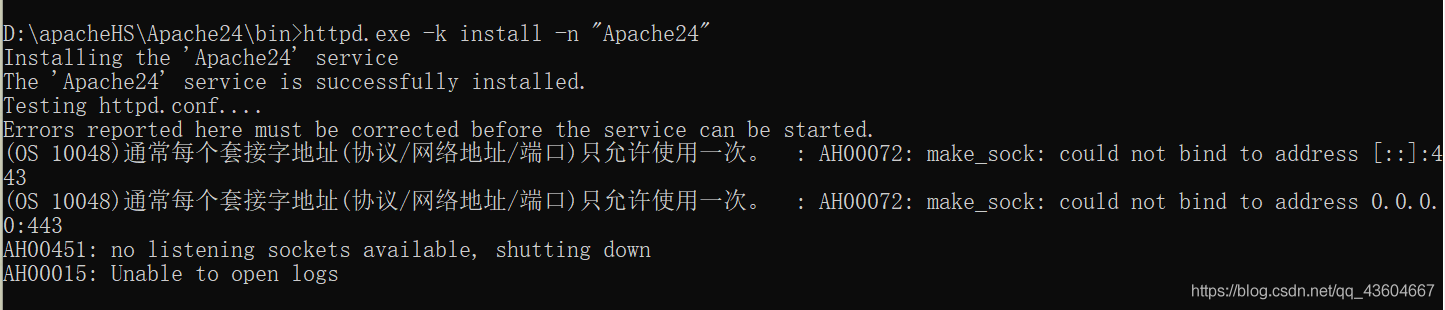
提示安装成功就ok啦
⑤启动
出现“通常每个套接字地址…:443”,是443端口被占用了
打开cmd(用管理员打开的)输入netstat -ano | findstr 443,或者是直接输入netstat -ano,找到被占用的443端口所占用的PID(此处为7248)

输入指令 taskkill -pid 7248 -f 杀掉进程(7248为对应的PID哦)

接着再启动apache就可以运行了

⑥在浏览器打开http://127.0.0.1:8080看Apache是否运行
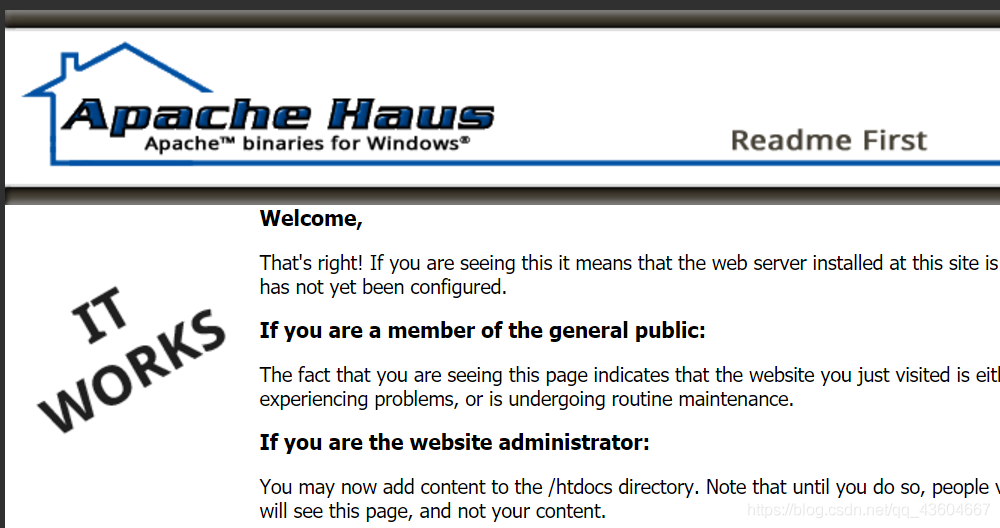
⑦相关命令
开启和关闭Apache24服务的命令:
>httpd.exe -k start -n “Apache24”
>httpd.exe -k stop -n “Apache24”
重启和卸载http的命令
>httpd.exe -k restart -n “Apache24”
>httpd.exe -k uninstall -n “Apache24”

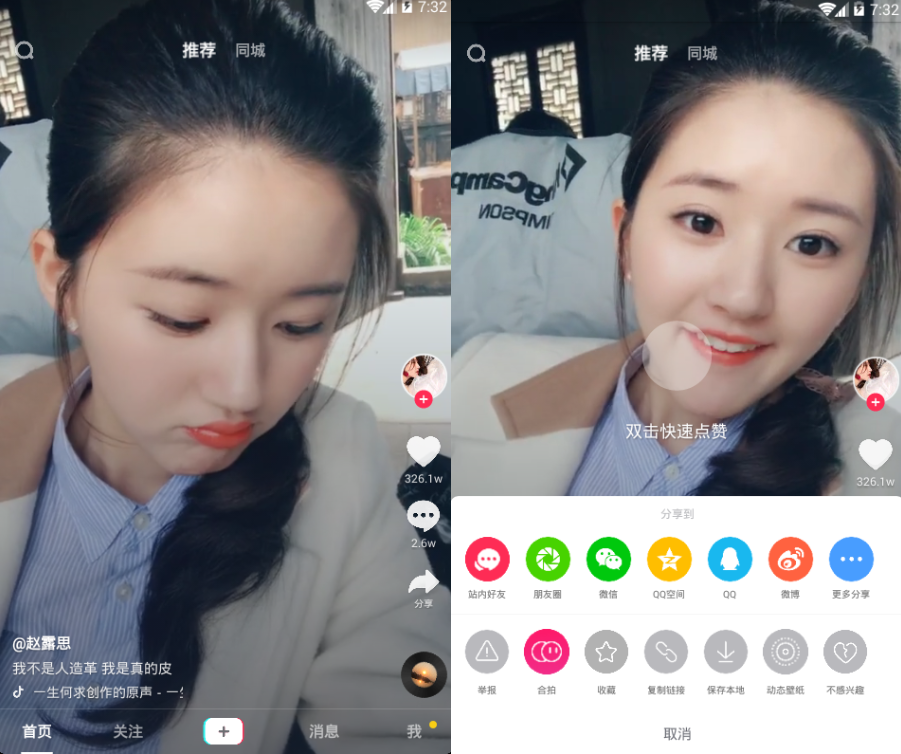

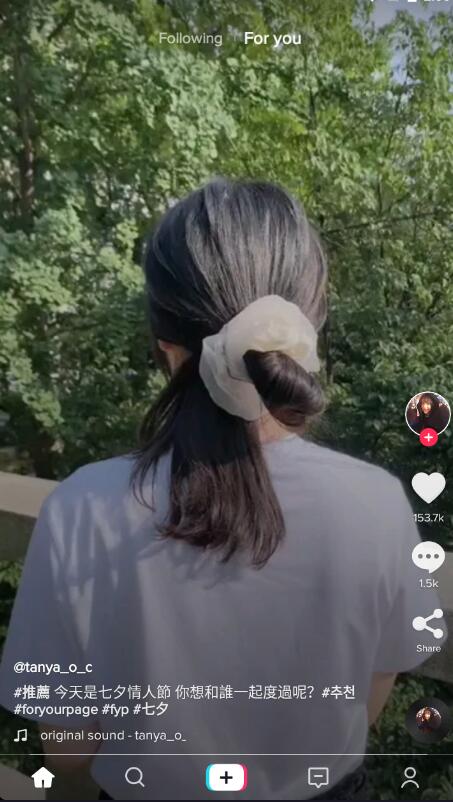

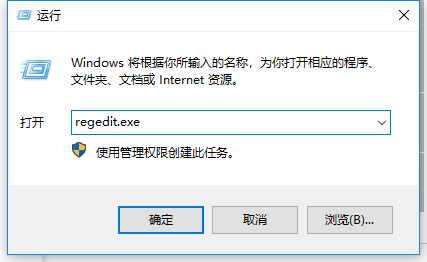
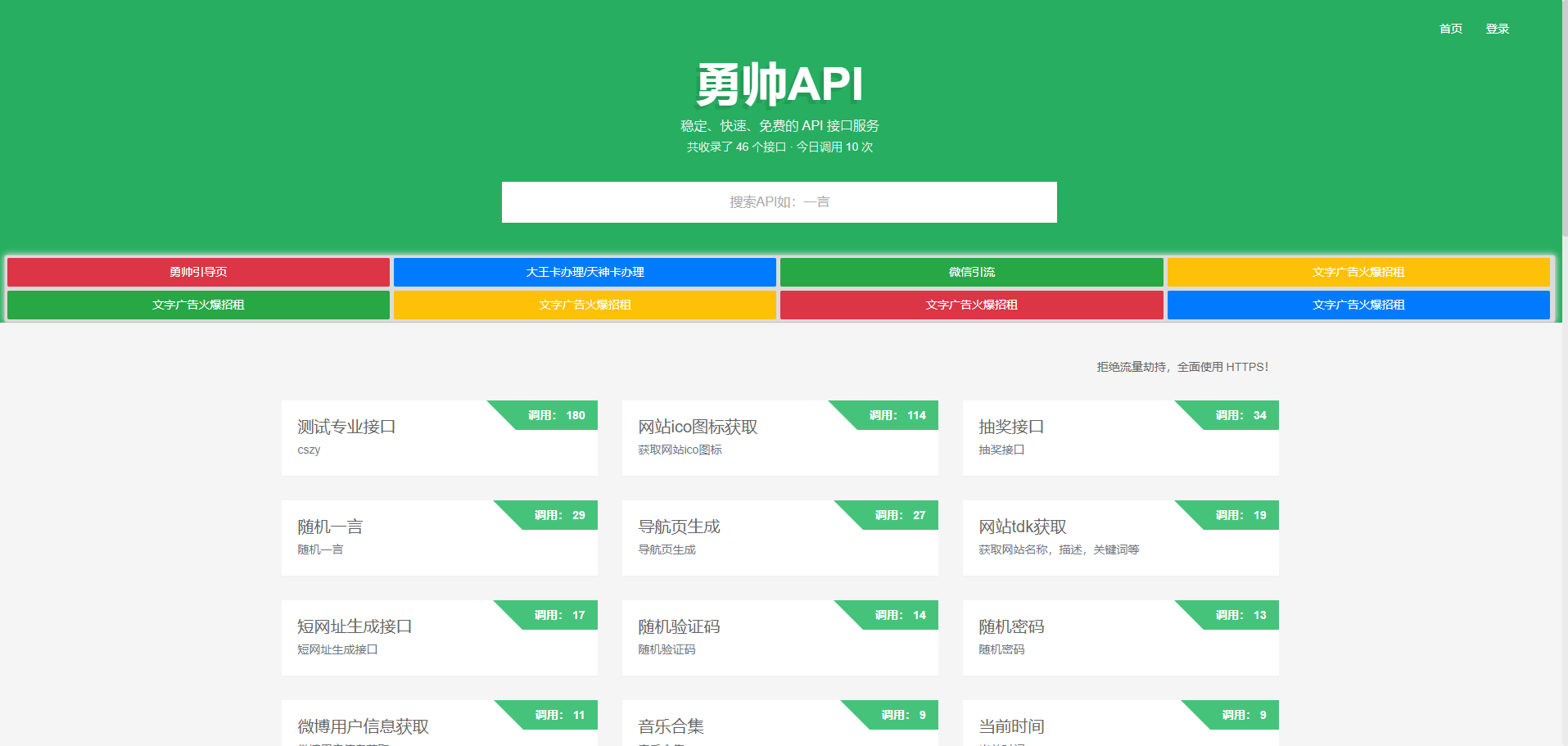
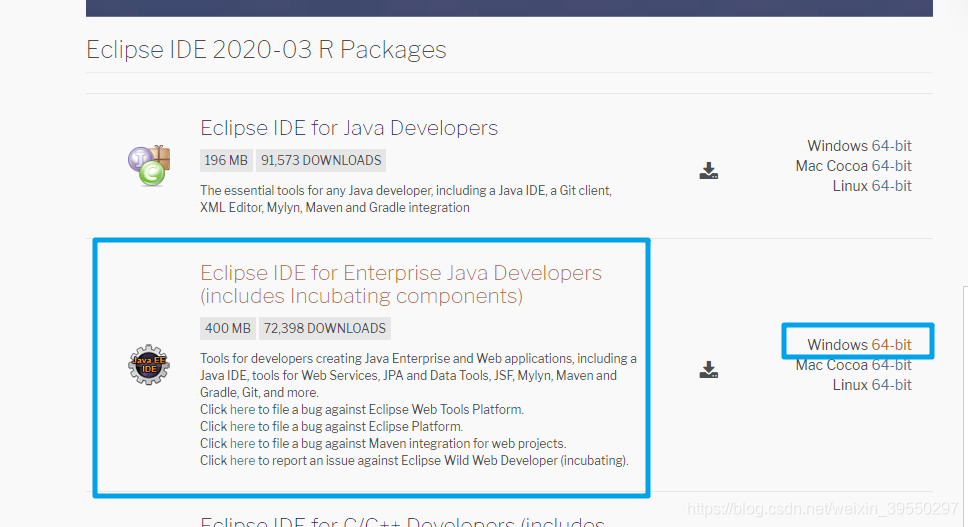

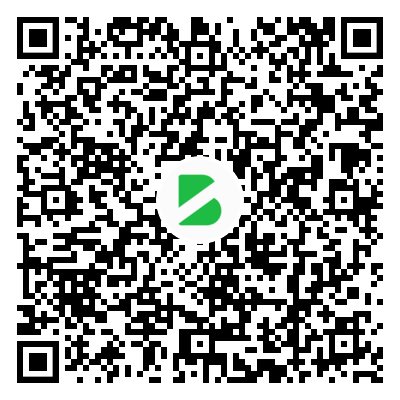
暂无评论内容